楽天ペイとは、楽天グループが提供しているスマホ決済アプリで、「楽天銀行口座からの引き落とし」、「クレジットカードによるあと払い」、「事前チャージ式の楽天キャッシュ」、「ポイント払い」の4つの支払い方法が可能となっています
また、お買い物で200円ごとに1ポイントの楽天ポイントがたまるのに加え、登録しているクレジットカードが楽天カードであれば、さらに100円につき1ポイントがたまりますので、200円で3ポイントが獲得できます
楽天ペイを導入している店舗には、楽天ペイのアイコンがレジ等に掲示されています

・楽天ペイの設定方法
・楽天ペイの使い方
Contents
楽天ペイ初期設定
①アプリをダウンロード
楽天ペイを使うには、まずアプリをダウンロードする必要があります

②楽天会員に登録する
楽天ペイを使うには、楽天会員である必要がありますので、もしまだの方は楽天ペイの初期設定画面から登録をしてください
登録方法がよくわからない方は、以下の記事を参考に登録をしてください
③支払い元の設定を行う
会員登録後、ログインして電話番号認証が完了すると、支払い元の設定に進みます
支払い元は、「クレジットカード・デビットカード」、「楽天銀行口座払い」、「楽天キャッシュ」から選択できます
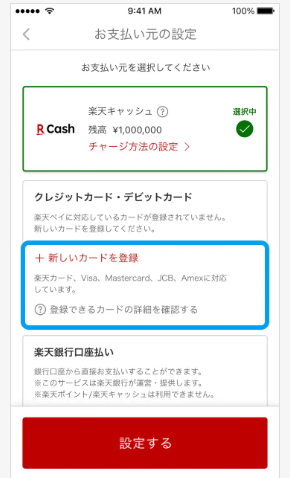
以上で初期設定は完了です!
楽天ペイにチャージする
実際に楽天ペイにチャージする手順を、やってみたいと思います
①ホーム画面にある「楽天キャッシュ」をタップ
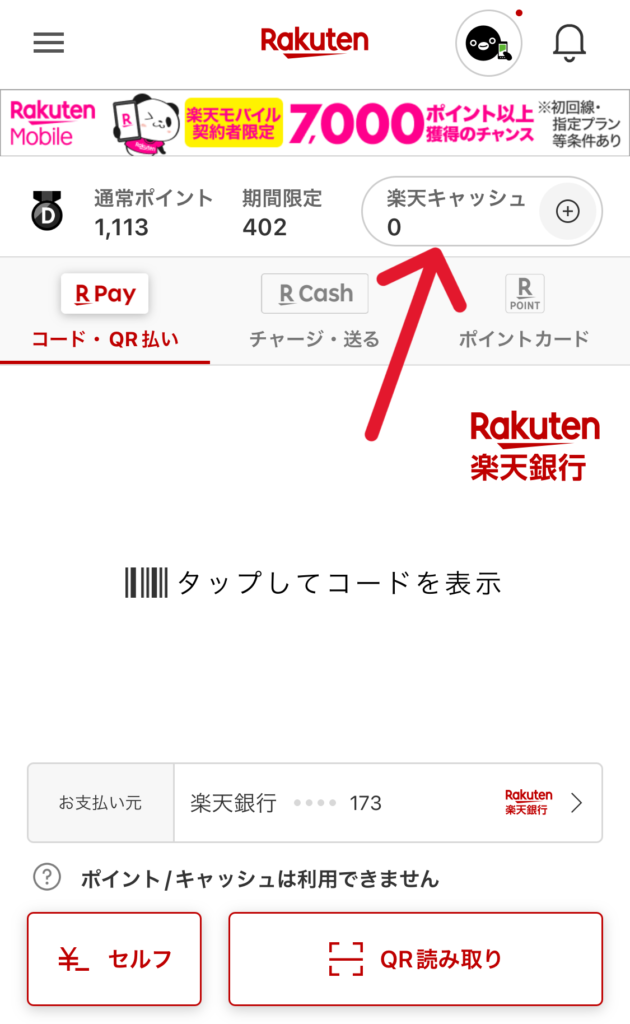
②「チャージ方法」をタップ
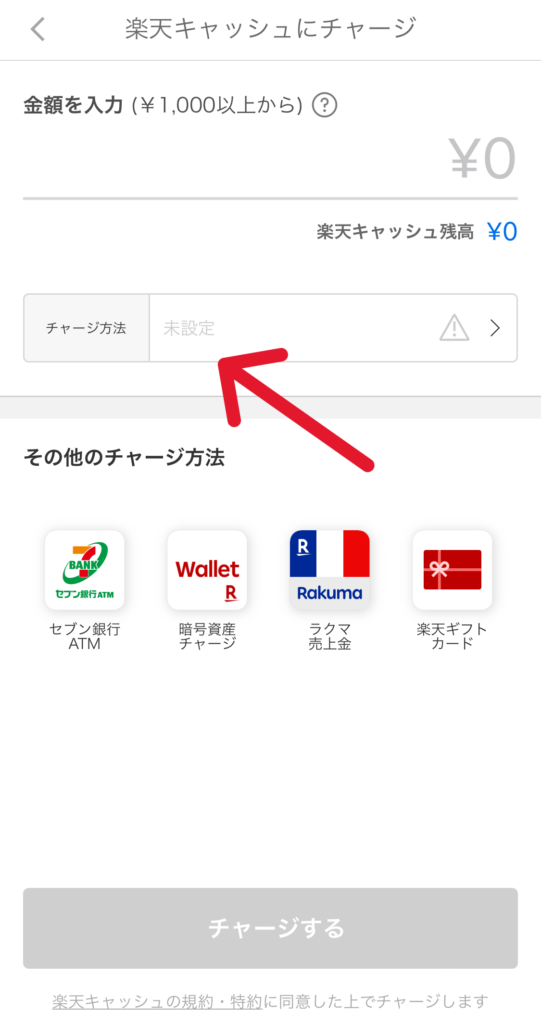
③チャージ方法を選択する画面が表示されますが、今回は「楽天カード」を選択してみます
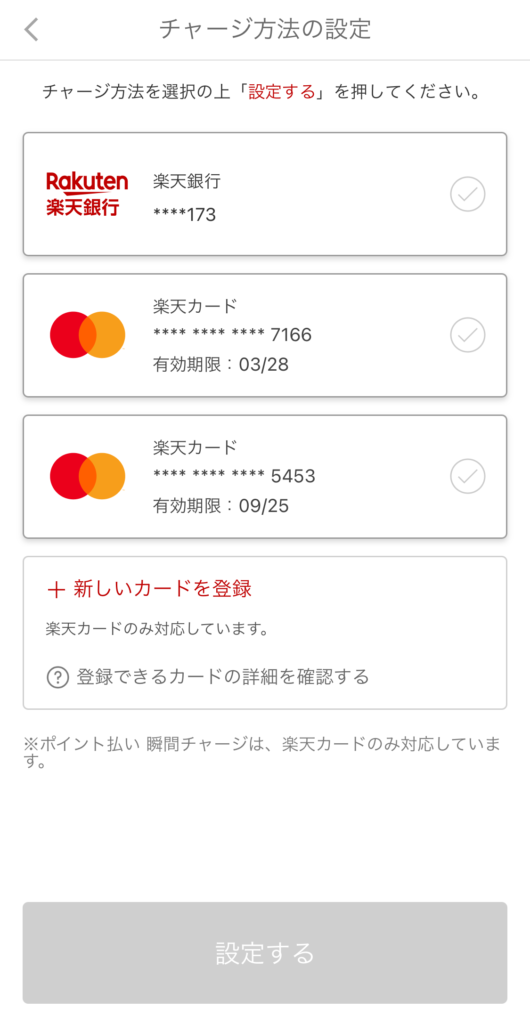
④手元にカードを用意して、「スキャンする」をタップしスマホをかざして読み取ります
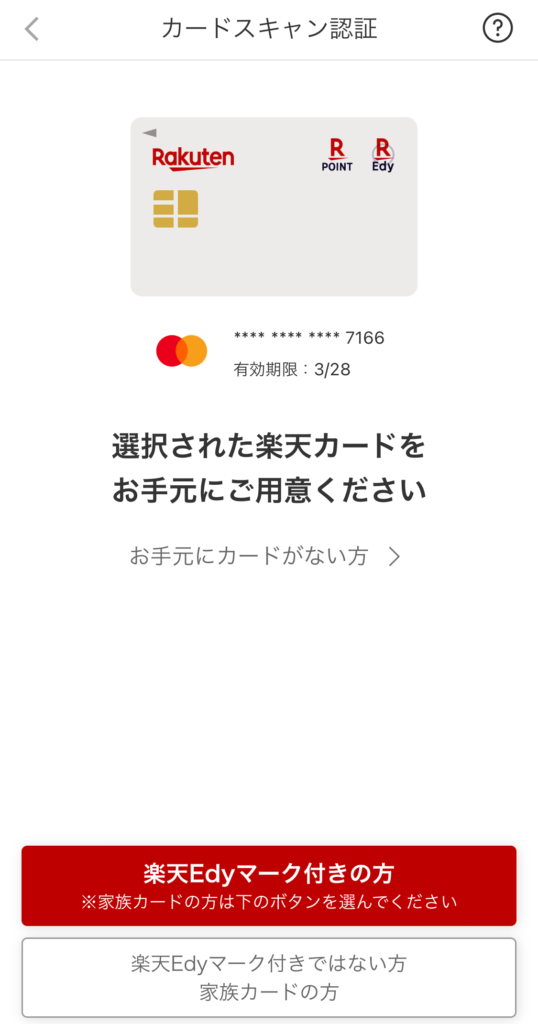
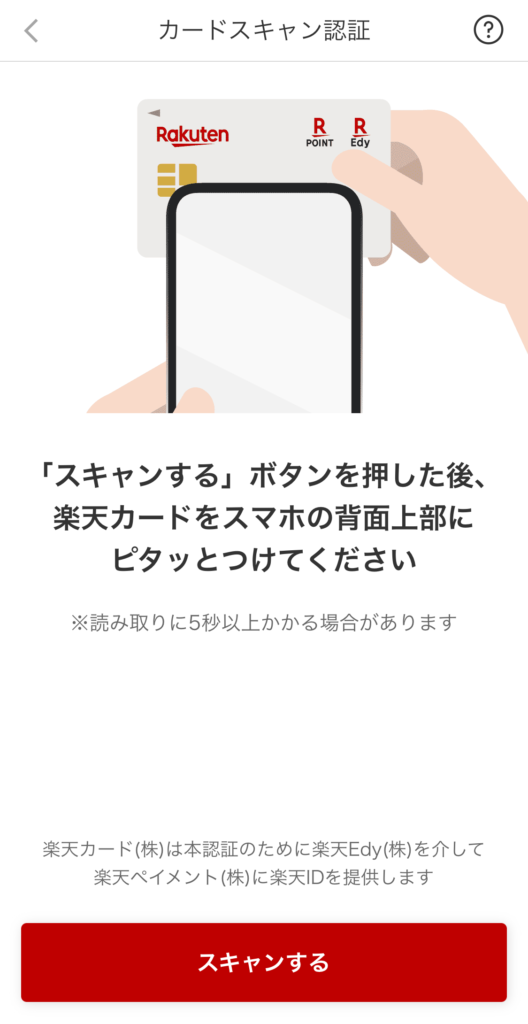
⑤チャージしたい金額を入力すれば完了です(最低1,000円~)
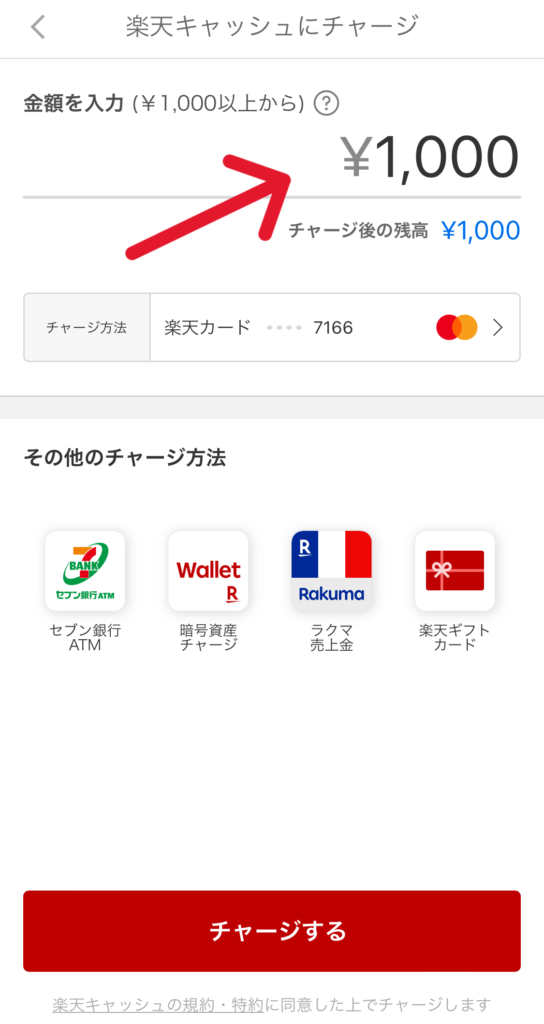
⑥実際に1,000円がチャージされました!

楽天ペイで支払う
楽天ペイでの支払い方法は前述しているとおり、「楽天銀行口座からの引き落とし」、「クレジットカードによるあと払い」、「事前チャージ式の楽天キャッシュ」、「ポイント払い」の4つがあります
しかし、それぞれの支払い方法に違いはなく、単にどこから支払われるかの違いだけとなっています
支払い方法
支払い方法は、お店のレジで楽天ペイのバーコードを定員さんに提示するか、自分でQRコードを読み取れば、支払いが完了します
支払い方法は全て共通ですが、以下のとおり事前の切り替えが必要となります
①「お支払い元」をタップすることで他の支払方法へ変更できます
現在は「楽天銀行口座からの引き落とし」設定となっている状態です
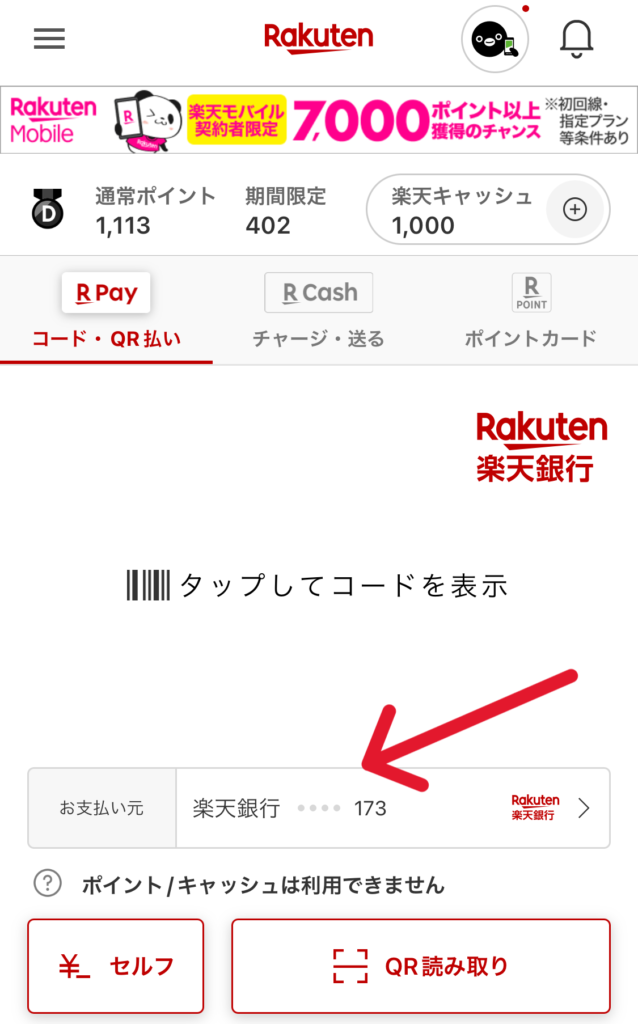
②他の支払方法の一覧が表示されますので、今回は「楽天キャッシュ」を選択してみます

③「お支払い元」が「楽天キャッシュ」へ変更されました
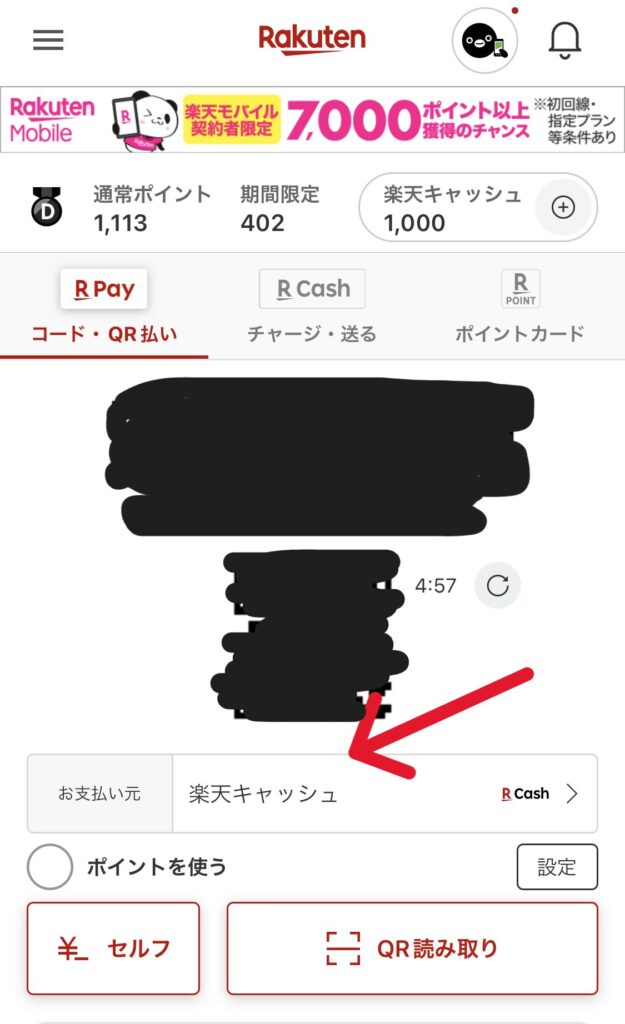
支払い方法別ポイント還元率
楽天銀行口座からの引き落としでの支払い
楽天銀行口座からの引き落としで支払う場合、楽天ペイ決済によるポイントが1%(100円につき1ポイント)獲得できます
クレジットカードでの支払い
クレジットカードで支払う場合のみ、楽天ペイ決済によるポイントが還元されません
楽天カードであればそもそもが100円につき1ポイント獲得できるため、そのデメリットは打ち消せますが、クレジットカード単体で支払っているのと変わらないことになります
楽天キャッシュでの支払い
楽天キャッシュから支払う場合、楽天ペイ決済によるポイントが1%(100円につき1ポイント)獲得できます
さらに、楽天カードから楽天キャッシュへチャージすると、200円ごとに1ポイントを獲得できるため、ポイントの二重取りが可能です
以上のことから、楽天ペイで最もお得にお買い物をするなら、楽天キャッシュ&楽天カードであるといえます
まとめ
いかかでしたでしょうか?
楽天ペイの使い方についてご理解いただけたかと思います
キャッシュレス払いというものは、現金を触らなくていいことから衛生的にもメリットがあり、なにより「早い」です
楽天経済圏の方は楽天ペイを利用することでさらにポイントの有効活用ができますので、積極的に使っていきましょう
最後まで読んでいただきありがとうございましたー!








